来源:www.uzhushou.cn 时间:2018-02-07 13:15
我们在使用电脑的过程当中,经常都需要安装程序,不过安装程序的时候总是会碰到一些错误提示,最近有位win7系统用户反映,在win7系统安装程序时提示安装错误0x800706d9的情况,那么win7系统安装程序提示错误0x800706d9怎么办呢?今天为大家分享安装程序提示错误0x800706d9的解决方法。
安装程序提示错误解决方法:
注意:需要开启防火墙之前一定要以管理员账户登入。
1、 点击开始菜单,然后点击“控制面板”;如图所示:
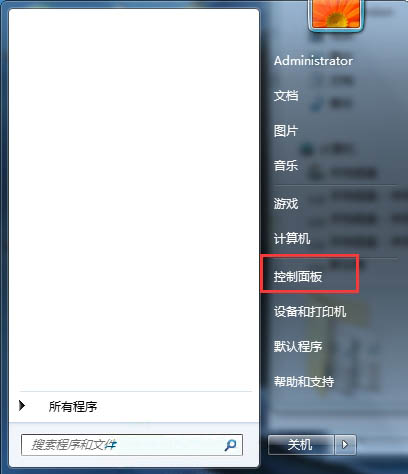
2、在控制面板中将查看方式修改为“大图标”,然后点击“Windows防火墙”;如图所示:
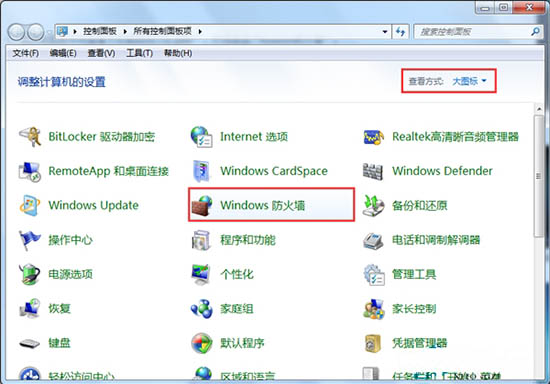
3、在防火墙窗口左侧点击“打开或关闭Windows 防火墙”;如图所示:

4、然后点击“使用推荐设置”;如图所示:

5、在弹出的窗口中将“家庭或工作(专用)网络位置设置”和“公用网络位置设置”下方都选择为“启用Windwos 防火墙”即可。如图所示:

关于win7系统安装程序提示错误0x800706d9的解决方法就为用户们详细介绍到这边了,如果用户们碰到了同样的问题,可以参考上述方法步骤进行操作哦,希望本篇教程对大家有所帮助,更多精彩教程请关注u助手官方网站。
责任编辑:u助手:http://www.uzhushou.cn